Màn hình máy tính không nhận cổng HDMI là một vấn đề không hiếm gặp và thường gây ra không ít rắc rối cho người sử dụng. Vậy, nguyên nhân nào khiến vấn đề này xảy ra và cách nào có thể giúp giải quyết tình trạng này một cách hiệu quả? Hãy cùng tìm hiểu qua bài viết dưới đây để có thêm thông tin nhé!
Nguyên nhân màn hình máy tính không nhận cổng HDMI?
Vấn đề màn hình máy tính không nhận cổng HDMI có thể bắt nguồn từ nhiều yếu tố khác nhau, bao gồm cả lỗi phần cứng và phần mềm. Dưới đây là một số nguyên nhân chính mà bạn nên lưu ý:
- Cáp HDMI gặp sự cố: Nếu cáp HDMI có dấu hiệu hỏng hóc như rách, đứt hoặc oxy hóa, nó có thể làm cản trở tín hiệu. Bạn có thể kiểm tra bằng cách thử một cáp HDMI khác và xem có cải thiện được không.
- Cổng HDMI trên máy tính hoặc màn hình bị lỗi: Tình trạng cổng HDMI bị hỏng hoặc có bụi bẩn có thể cản trở việc kết nối. Hãy kiểm tra cổng HDMI và thử sử dụng cổng khác nếu có.
- Thiết lập đồ họa không đúng: Các cài đặt liên quan đến đồ họa trên máy tính có thể cần điều chỉnh, vì chúng có thể gây ra xung đột với kết nối HDMI.
- Độ phân giải không tương thích: Lỗi này có thể xảy ra nếu độ phân giải mà bạn thiết lập không tương thích với khả năng hiển thị của màn hình. Kiểm tra và điều chỉnh độ phân giải là cần thiết.
- Driver card đồ họa lỗi thời: Việc sử dụng phiên bản driver lỗi thời có thể gây ra các vấn đề kết nối. Đảm bảo rằng driver của bạn đang được cập nhật lên phiên bản mới nhất.
- Card đồ họa không hoạt động: Khi không có kết quả sau khi kiểm tra các yếu tố trên, có thể card đồ họa của bạn đã gặp vấn đề. Kiểm tra card đồ họa để xác định xem có cần thay thế không.
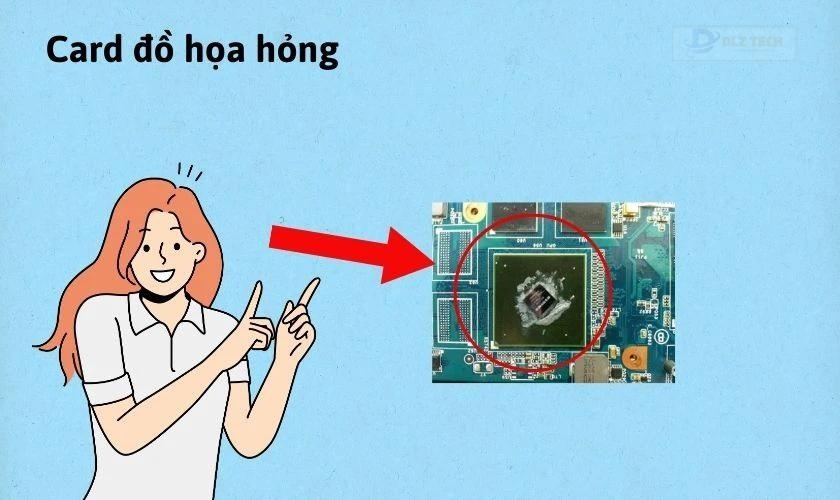
Trên đây là một số nguyên nhân nổi bật dẫn đến việc màn hình máy tính không nhận cổng HDMI. Phát hiện nguyên nhân chính giúp bạn đưa ra biện pháp khắc phục hiệu quả. Hãy cùng tìm hiểu ngay những phương pháp sửa lỗi dưới đây.
Cách khắc phục lỗi màn hình máy tính không nhận cổng HDMI
Để khắc phục vấn đề màn hình máy tính không nhận cổng HDMI, bạn có thể thử các phương pháp sau đây:
Vệ sinh cổng HDMI
Bước đầu tiên là kiểm tra và vệ sinh cổng HDMI:
Bước 1: Tắt máy tính và ngắt kết nối để đảm bảo an toàn điện trước khi tiến hành vệ sinh.
Bước 2: Kiểm tra cổng HDMI bằng đèn pin xem có bụi hoặc dị vật không. Nếu có, dùng cọ mềm hoặc bông để lau chùi nhẹ nhàng.
Bước 3: Nếu bụi bẩn bám quá chặt, sử dụng khí nén để thổi sạch, cẩn thận không làm hỏng cổng.

Bước 4: Sau khi vệ sinh, kiểm tra lại cổng HDMI để đảm bảo không có dấu hiệu hỏng hóc.
Bước 5: Kết nối lại cáp HDMI và khởi động máy tính để kiểm tra.
Thay đổi cáp HDMI
🎓 Bài viết tiếp theo: màn hình laptop bị sọc ngang nhấp nháy
Nếu cáp HDMI cũ có vấn đề, thay thế cáp là một lựa chọn khả thi:
Bước 1: Kiểm tra cáp HDMI hiện tại, nếu thấy dấu hiệu hư hỏng thì cần thay mới.
💬 Có thể bạn quan tâm: màn hình macbook bị ám hồng
Bước 2: Kết nối cáp HDMI mới và đảm bảo các đầu cáp được cắm chặt trong các cổng.
Bước 3: Khởi động lại máy tính và kiểm tra kết nối HDMI.
📚 Mở rộng chủ đề tại: màn hình macbook bị ám xanh

Lưu ý: Nếu cáp đã được thay nhưng vẫn không khắc phục được lỗi, hãy kiểm tra cổng xuất video để đảm bảo đã chọn đúng.
Khởi động lại thiết bị
Khởi động lại máy tính có thể giúp giải quyết lỗi HDMI:
Bước 1: Lưu dữ liệu và tắt máy tính một cách an toàn.
Bước 2: Ngắt kết nối cáp HDMI ra khỏi máy tính.
Bước 3: Đợi một vài giây, khởi động lại máy tính.
Bước 4: Kết nối lại cáp HDMI và kiểm tra xem màn hình đã nhận tín hiệu chưa.

Kiểm tra và đổi cổng kết nối
Nếu vấn đề vẫn còn, hãy thử các cổng kết nối khác:
Bước 1: Xem xét các cổng khác như DisplayPort, VGA hoặc DVI nếu có. Kết nối cáp vào các cổng này để xác định vấn đề.
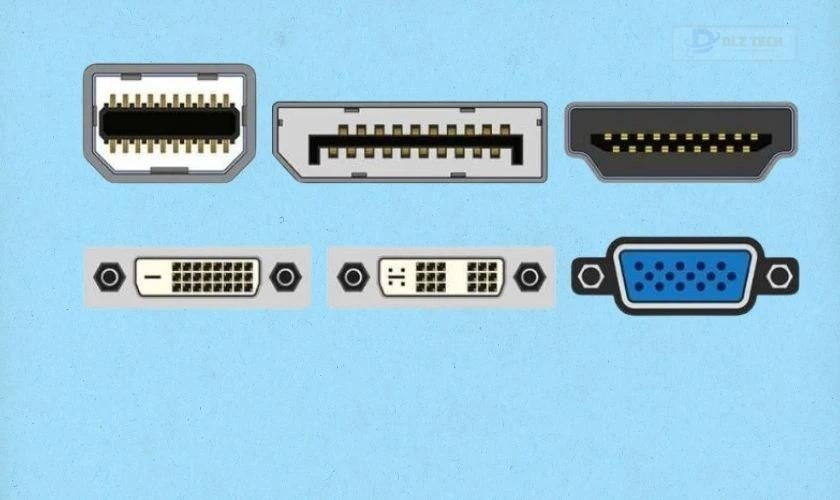
Bước 2: Nếu thay đổi cổng, kiểm tra cài đặt trên màn hình để chọn đúng nguồn đầu vào.
Bước 3: Kiểm tra cài đặt trên máy tính để đảm bảo chọn đúng cổng xuất video.
Bước 4: Khởi động lại máy tính và kiểm tra kết nối.
Cập nhật hệ điều hành
Cập nhật hệ điều hành có thể khắc phục lỗi gây ra bởi xung đột phần mềm:
Hãy đảm bảo rằng hệ điều hành của bạn đang ở phiên bản mới nhất, giúp cải thiện hiệu năng và sửa lỗi có liên quan.
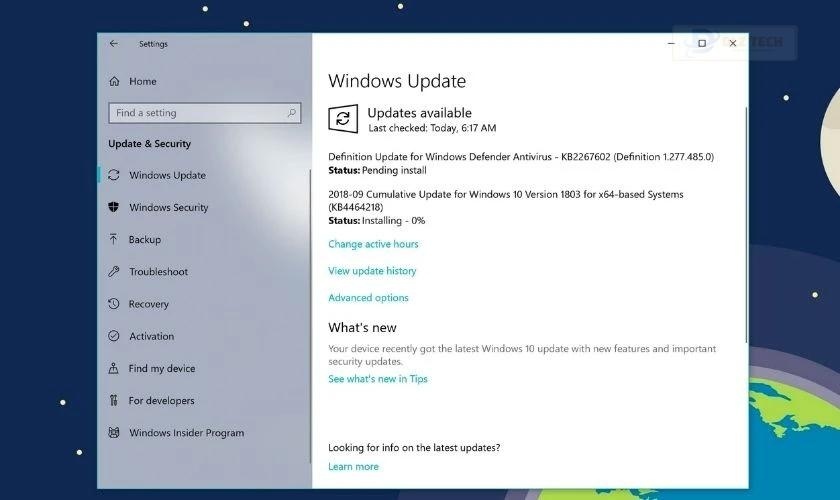
Sau khi cập nhật, khởi động lại máy tính và kiểm tra lại kết nối HDMI.
Kiểm tra độ phân giải màn hình
Điều chỉnh độ phân giải phù hợp cũng là một cách tốt để khắc phục lỗi HDMI:
Bước 1: Điều chỉnh độ phân giải của máy tính bằng cách nhấn chuột phải vào màn hình và chọn Display settings. Điều chỉnh độ phân giải cho phù hợp.
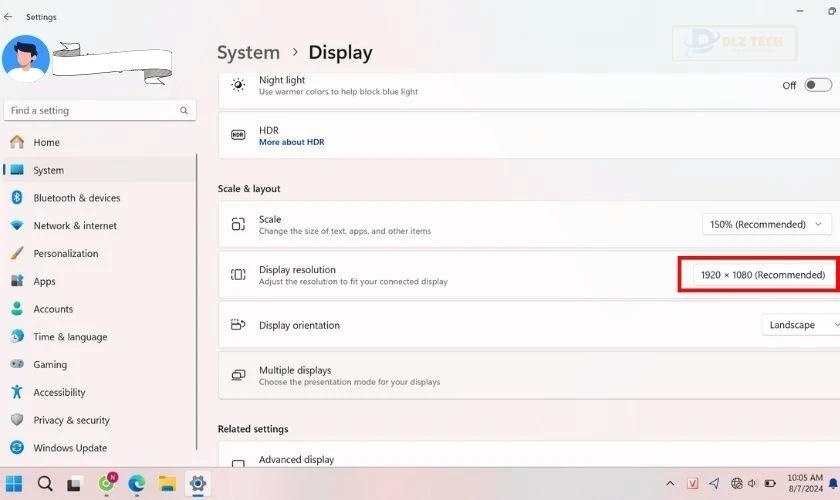
Bước 2: Nếu sử dụng màn hình ngoài, hãy đảm bảo độ phân giải tương thích với cổng HDMI đầu ra trên máy tính.
Bước 3: Khởi động lại máy tính và kiểm tra liệu vấn đề đã được khắc phục chưa.
Khắc phục âm thanh không hoạt động
📂 Xem nội dung khác: màn hình macbook bị hở sáng
Nếu bạn gặp vấn đề âm thanh khi kết nối qua cổng HDMI, hãy làm theo những bước sau:
Bước 1: Nhấp chuột phải vào biểu tượng loa trên thanh tác vụ và chọn Sound settings để kiểm tra cài đặt đầu ra âm thanh.
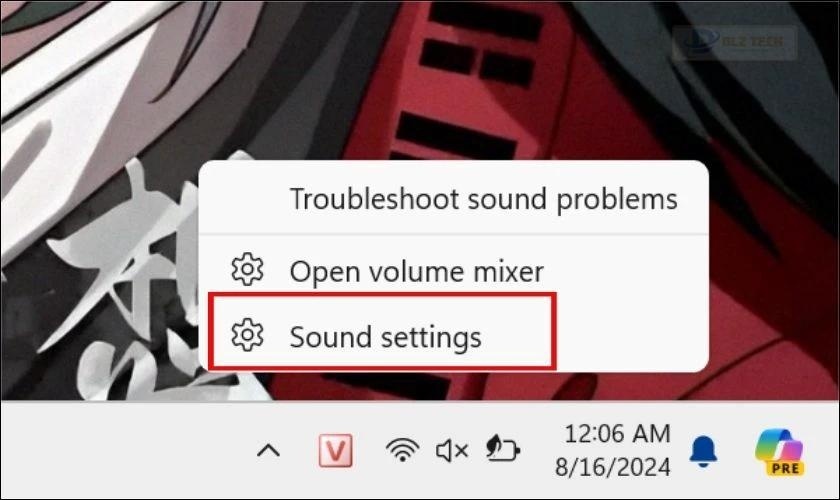
Trên mục đầu ra, chọn cổng HDMI nếu chưa được thiết lập.
Bước 2: Điều chỉnh âm lượng trên cả máy tính và màn hình để đảm bảo âm thanh không bị tắt.
🌐 Tiếp tục đọc tại: màn hình macbook bị xước
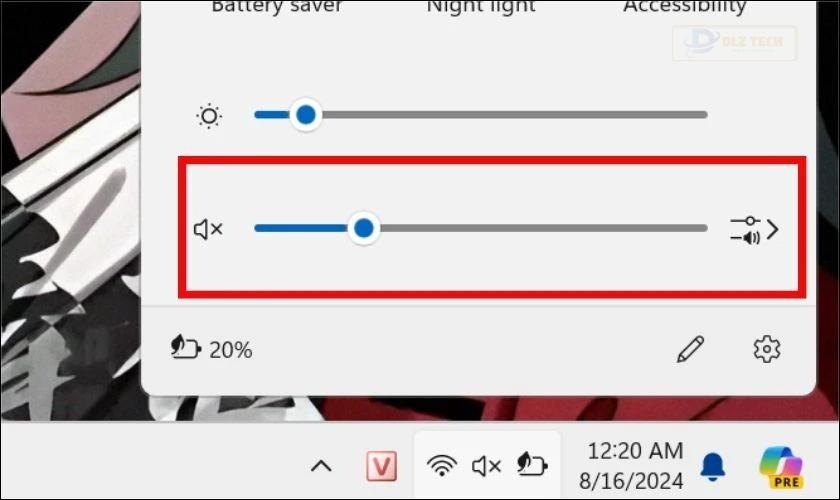
Bước 3: Đảm bảo rằng màn hình có cài đặt âm thanh riêng và đã được điều chỉnh chính xác.
Bước 4: Kiểm tra cáp HDMI đã được đấu nối chặt chẽ tại cả hai đầu.
Bước 5: Kiểm tra driver âm thanh và đồ họa, đảm bảo chúng được cài đặt đúng theo hướng dẫn từ nhà sản xuất.
📚 Thông tin tham khảo: lỗi màn hình macbook
Hãy thực hiện các bước này để khắc phục âm thanh không hoạt động khi sử dụng cổng HDMI.

Hy vọng rằng các giải pháp trên sẽ giúp bạn khắc phục được lỗi màn hình máy tính không nhận cổng HDMI một cách nhanh chóng và hiệu quả. Nếu thử tất cả những phương pháp này mà vẫn không thành công, bạn nên tìm kiếm sự giúp đỡ từ các chuyên gia trong lĩnh vực máy tính.
Câu hỏi thường gặp về lỗi màn hình máy tính không nhận cổng HDMI
Dưới đây là một số câu hỏi mà người dùng thường đặt ra khi gặp phải lỗi màn hình máy tính không nhận cổng HDMI:
1. Tại sao màn hình của tôi không nhận cổng HDMI?
Có thể do cáp HDMI bị hỏng, cổng HDMI trên máy tính hoặc màn hình đã gặp vấn đề. Ngoài ra, có thể do cài đặt không chính xác liên quan đến âm thanh hoặc video trên máy tính.
2. Làm thế nào để xác định xem cáp HDMI của tôi có bị hỏng không?
Bạn có thể kiểm tra cáp HDMI bằng cách kết nối với một thiết bị khác. Nếu cáp không hoạt động trên thiết bị khác, có khả năng cáp đã hỏng và cần thay mới.

Cáp bị hỏng có thể ảnh hưởng lớn đến chất lượng truyền tín hiệu.
3. Làm thế nào để kiểm tra xem cổng HDMI trên màn hình có bị lỗi không?
Bạn có thể thử kết nối màn hình với một thiết bị HDMI khác, như đầu phát Blu-ray hoặc laptop. Nếu màn hình vẫn không thể nhận tín hiệu, cổng HDMI trên màn hình có thể đã bị hỏng và cần sửa chữa.
4. Làm thế nào để khắc phục các vấn đề liên quan đến âm thanh và video?
Hãy kiểm tra cài đặt âm thanh và video trên máy tính để đảm bảo rằng chúng đã được cấu hình đúng để sử dụng cổng HDMI. Nếu vẫn gặp sự cố, bạn có thể thử cập nhật driver cho card đồ họa hoặc liên hệ với nhà sản xuất hỗ trợ.
Kết luận
Chúng tôi hy vọng rằng những thông tin trên đã giúp bạn hiểu rõ hơn về màn hình máy tính không nhận cổng HDMI và các phương pháp khắc phục hữu ích. Nếu bạn thấy bài viết này có ích, hãy chia sẻ tới mọi người để cùng nhau tìm ra giải pháp tốt nhất!
Tác Giả Minh Tuấn
Minh Tuấn là một chuyên gia dày dặn kinh nghiệm trong lĩnh vực công nghệ thông tin và bảo trì thiết bị điện tử. Với hơn 10 năm làm việc trong ngành, anh luôn nỗ lực mang đến những bài viết dễ hiểu và thực tế, giúp người đọc nâng cao khả năng sử dụng và bảo dưỡng thiết bị công nghệ của mình. Minh Tuấn nổi bật với phong cách viết mạch lạc, dễ tiếp cận và luôn cập nhật những xu hướng mới nhất trong thế giới công nghệ.
Thông tin liên hệ
Dlz Tech
Facebook : https://www.facebook.com/dlztech247/
Hotline : 0767089285
Website : https://dlztech.com
Email : dlztech247@gmail.com
Địa chỉ : Kỹ thuật Hỗ Trợ 24 Quận/Huyện Tại TPHCM.







